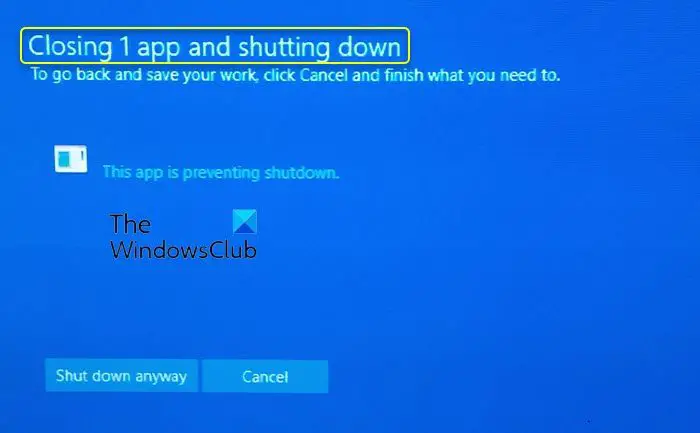Un PC Windows normal devrait s’arrêter directement sans aucun problème lorsque nous cliquons sur Fermer. UN Éteindre Le message s’affiche et la machine s’éteint ensuite. Parfois, vous pouvez voir Fermeture d’une application et arrêt message. Dans cet article, nous expliquons ce que cela signifie et ce que vous pouvez faire pour y remédier.
Généralement, nous voyons ce message lorsqu’une application s’exécute en arrière-plan et ne s’est pas fermée correctement. Nous voyons le message suivant lorsque nous sommes confrontés à cette erreur :
Fermeture d’une (ou plusieurs) application et arrêt
Pour revenir en arrière et enregistrer votre travail, cliquez sur Annuler et terminez ce dont vous avez besoin.
Cette application empêche l’arrêt.
Windows ferme 1 application et s’arrête
Si vous voyez le message de fermeture de l’application Windows 1 et d’arrêt lorsque vous essayez d’arrêter votre ordinateur Windows 11/10, la chose la plus simple à faire est d’attendre peut-être 10 à 15 secondes, puis de sélectionner l’option Arrête quand même bouton. Cependant, si vous constatez que cela se produit fréquemment et que vous souhaitez enquêter, cliquez sur Annuler puis suivez ces étapes :
- Vérifiez le démarrage et les applications dans le Gestionnaire des tâches
- Vérifiez l’Observateur d’événements
- Désactiver Cette application empêche l’arrêt message.
Entrons dans les détails de chaque méthode et résolvons le problème.
1]Vérifiez le démarrage et les applications dans le Gestionnaire des tâches
Quel que soit le programme, le service ou le processus exécuté sous Windows, il est visible dans le Gestionnaire des tâches. Ouvrez le Gestionnaire des tâches et voyez si des applications sont en cours d’exécution sous le applications section dans la Processus languette. Si vous en trouvez, faites un clic droit dessus et sélectionnez Tâche finale.

De même, cliquez sur l’onglet Démarrage et voyez si vous avez manqué une application qui démarre automatiquement lorsque vous allumez le PC et fermez l’application.
Vous pouvez choisir de désactiver les applications de démarrage que vous n’avez pas besoin de démarrer à chaque démarrage de Windows.
2]Vérifiez l’Observateur d’événements
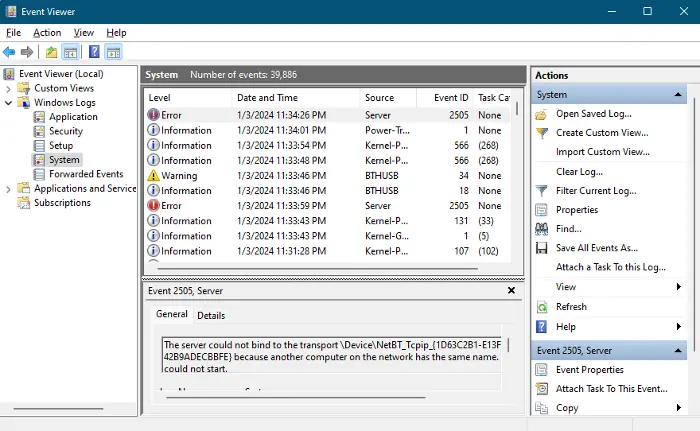
L’Observateur d’événements sur Windows collecte les journaux d’événements du système et des applications qui s’exécutent sous Windows. Si une application empêche l’arrêt, elle sera sûrement enregistrée dans l’Observateur d’événements.
Pour vérifier le journal du programme qui empêche l’arrêt sous Windows :
- Ouvrez l’Observateur d’événements en recherchant Observateur d’événements dans le menu Démarrer.
- Développer Journaux Windows dans le volet de gauche
- Cliquer sur Application
- Les journaux récents sont affichés en haut. Consultez les journaux correspondant au moment où l’arrêt a été empêché et cliquez dessus. S’il n’y a rien, cela doit être traité comme une incompatibilité Unicode comme le bogue précédent et attendre la prochaine mise à jour de Windows.
- Si vous trouvez une application répertoriée ici, fermez-la et terminez ses processus dans le Gestionnaire des tâches. Si l’erreur se répète à chaque fois, vous pouvez choisir de la désinstaller.
3]Désactiver Cette application empêche le message d’arrêt

Pour désactiver Cette application empêche l’arrêt message, vous pouvez créer et modifier les valeurs de l’entrée de registre AutoEndTaks. Vous pouvez utiliser notre logiciel gratuit Ultimate Windows Tweaker et sélectionner Fin automatique des programmes non réactifs sous l’onglet Performances.
Lire: Comment modifier le temps d’attente de Windows avant de fermer les applications à l’arrêt ou au redémarrage
5]Réinstallez ou réparez l’application problématique
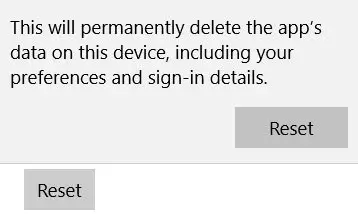
Si vous voyez la même application s’afficher tout le temps, mettez à jour l’application et voyez, et si cela ne résout pas le problème, réparez-la ou réinitialisez-la, ou réinstallez ensuite le logiciel.
Lire: Vous n’êtes pas autorisé à arrêter et à redémarrer cet ordinateur
Comment résolvez-vous Cette application empêche l’arrêt ?
Si une application empêche l’arrêt, ouvrez le Gestionnaire des tâches sous Windows et forcez la fermeture de l’application. Si la même chose se produit à plusieurs reprises, vous pouvez désinstaller l’application définitivement si cela n’est pas important, ou choisir une alternative à cette application particulière et l’installer. Exécutez une analyse des logiciels malveillants et vérifiez les journaux de l’Observateur d’événements si vous ne parvenez pas à identifier quelle application empêche l’arrêt.
Qu’est-ce qui empêche mon PC de s’éteindre ?
Les applications qui s’exécutent en arrière-plan ou les logiciels malveillants peuvent empêcher l’arrêt de votre PC. S’il y a des problèmes avec les fichiers système, cela peut également empêcher l’arrêt. Si vous ne parvenez pas à arrêter votre PC, vérifiez si des applications ou des mises à jour s’exécutent en arrière-plan, consultez le Gestionnaire des tâches pour trouver les applications ou les processus qui arrêtent l’arrêt et dépannez le PC en mode minimal.
Lire: Windows Update et Arrêt/Redémarrage ne fonctionnent pas et ne disparaîtront pas.